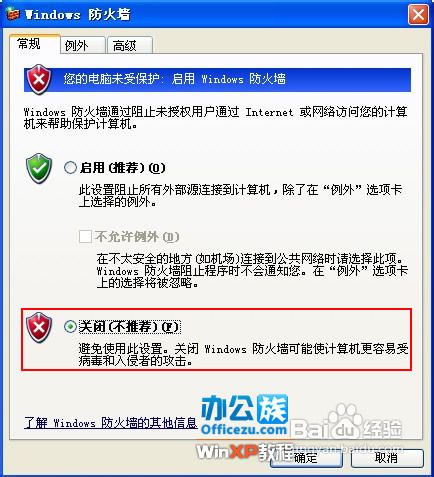xp系统不能设置局域网共享文件的解决方法
发布日期:2017-04-08 作者:电脑公司重装系统 来源:http://www.dngsxitong.com
xp系统不能设置局域网共享文件的解决方法?
我们在操作xp系统电脑的时候,常常会遇到xp系统不能设置局域网共享文件的问题。那么出现xp系统不能设置局域网共享文件的问题该怎么解决呢?很多对电脑不太熟悉的小伙伴不知道xp系统不能设置局域网共享文件到底该如何解决?其实只需要按组合键“Win+R”输入“services.msc”。打开本地“服务”管理器。就可以了。下面小编就给小伙伴们分享一下xp系统不能设置局域网共享文件具体的解决方法:
方法/步骤
1:按组合键“Win+R”输入“services.msc”。
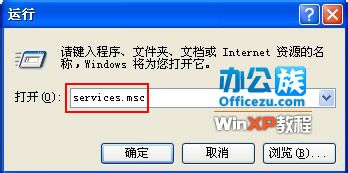
2:打开本地“服务”管理器。

3:找到"Server"服务,右键“属性”。

4:启动类型“自动”确定,然后点"启动",确定。
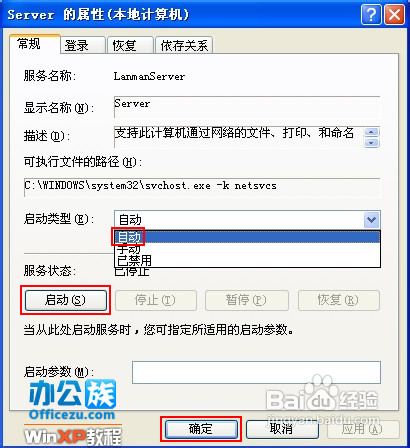
5:右键点“网上邻居”属性,此时弹出“网络连接”,然后右键再点“本地连接”属性“。
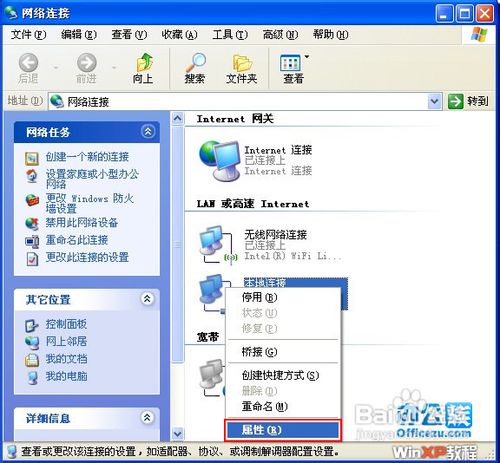
6:点击“安装”→“协议”添加里边的组建。
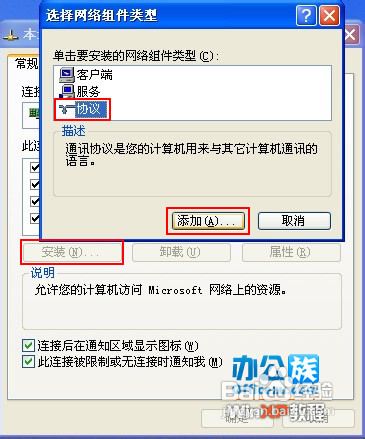
7:安装"Nwlink ipx/spx/netblos compatible transport protocl" 和"Network monitor driver"。
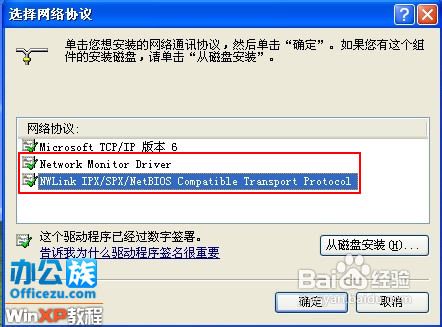
8:安装完成后关闭。
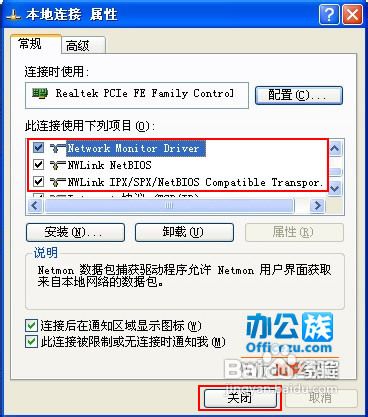
9:接下来按“Win+R”打开运行,输入“secpol.msc”,打开“本地安全设置”。
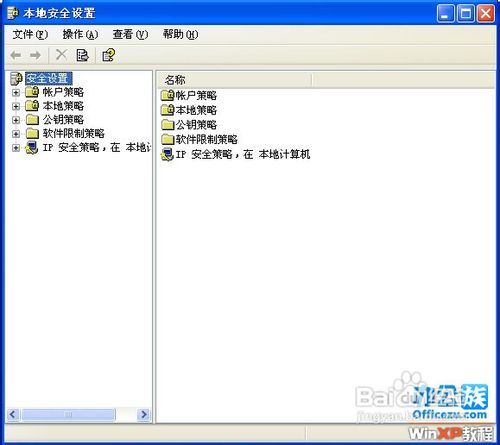
10:依次选择“安全设置”→“本地策略”→“用户权利指派”→ "拒绝从网络访问这台计算机"属性。
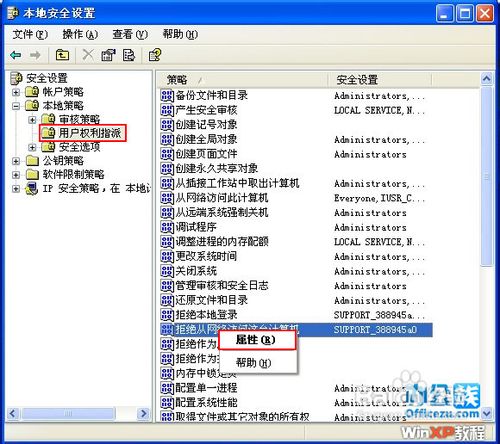
11:删除里面的“所有用户组”。
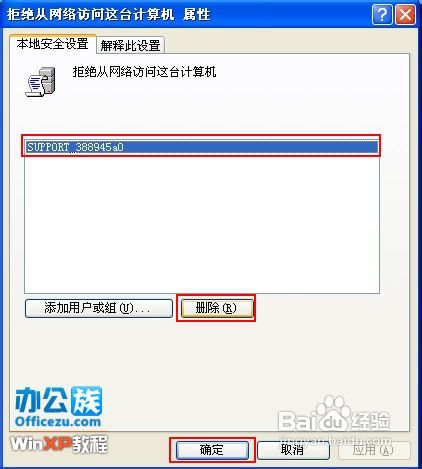
12:然后点击“安全选项”设置以下
⑴网络访问:不允许SAM 帐户的匿名枚举, 属性给“停用”。
⑵网络访问: 不允许 SAM 帐户和共享的匿名枚举,属性给“停用”。
⑶网络访问: 本地帐户的共享和安全模型,属性改为“经典 - 本地用户以自己的身份验证”。
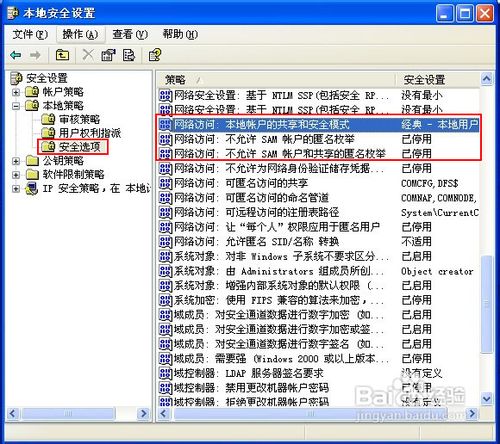
13:点击桌面“我的电脑”右键,“管理”→“本地用户和组”→“用户”,“Guest”。
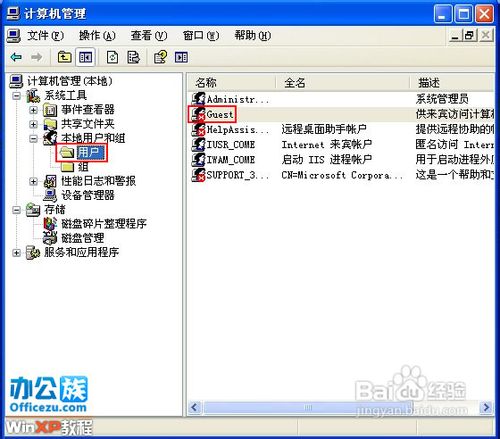
14:把右边的Guest用户属性“帐户已停用”勾掉。
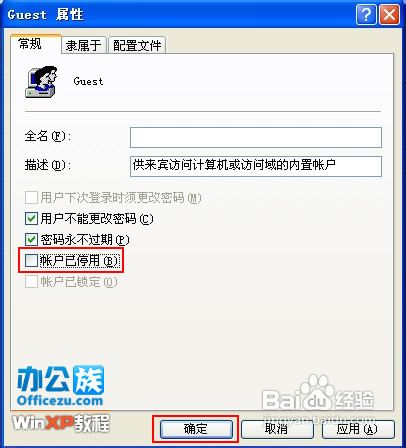
15:打开“我的电脑”菜单栏上的“工具选项”→“文件夹选项”。
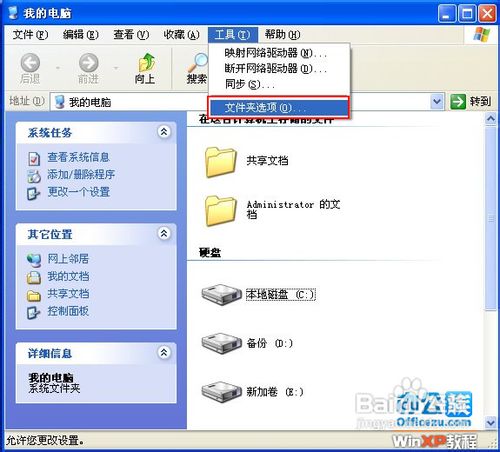
16:在“查看”→“把使用简单文件共享”勾掉,确定。
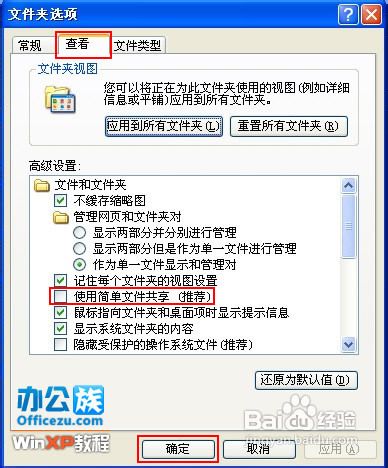
17:最后在“控制面板”打开防火墙将防火墙“关闭”即可畅通无阻的共享文件。